一、通过Epic客户端设置关闭:打开Epic客户端,点击左下角菜单,进入“设置”,将“开机时启动Epic Games启动程序”关闭;二、通过任务管理器禁用:按Ctrl+Shift+Esc打开任务管理器,切换到“启动”选项卡,右键“Epic Games Launcher”选择禁用;三、通过Windows设置管理:Win11用户可按Win+I进入“设置”>“应用”>“启动”,关闭对应开关;四、通过注册表编辑器:按Win+R输入regedit,定位至HKEY_CURRENT_USER\Software\Microsoft\Windows\CurrentVersion\Run,删除名为“EpicGamesLauncher”的条目。重启后生效。
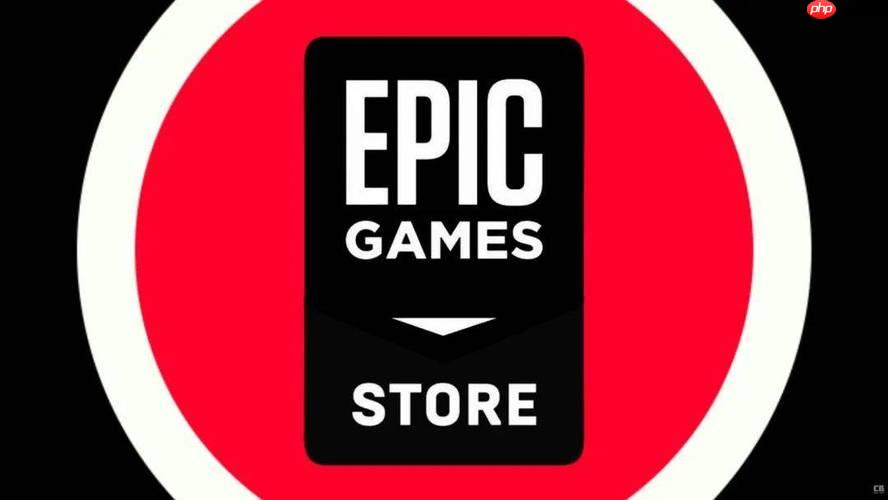
如果您发现Epic Games启动程序在电脑开机时自动运行,占用了系统资源并延长了开机时间,可以通过以下方法将其禁用。以下是多种取消Epic开机启动的具体操作步骤:
此方法直接在Epic Games客户端内进行配置,是最安全且推荐的首选方式,能够确保不影响其他功能的正常使用。
1、启动Epic Games客户端并登录您的账户。
2、点击窗口左下角头像旁的三条横线菜单按钮,打开主菜单。
3、在下拉菜单中选择“设置”选项进入配置页面。
4、在设置页面找到“账户”或“常规”区域中的“开机时启动Epic Games启动程序”选项。
5、将该选项右侧的开关点击关闭,变为灰色状态即表示已成功禁用。
此方法适用于所有Windows 10及Windows 11系统,通过系统自带工具管理启动项,可直观查看各程序对开机速度的影响。
1、按下Ctrl + Shift + Esc组合键,直接打开任务管理器。
2、在任务管理器窗口中,点击顶部的“启动”选项卡。
3、在启动项列表中查找名称为“Epic Games Launcher”的条目。
4、右键单击该项,从弹出菜单中选择“禁用”。
5、关闭任务管理器,重启电脑后设置生效。
Windows 11提供了更现代化的图形界面来管理开机启动程序,操作更为直观,适合偏好使用设置应用的用户。
1、按下Win + I快捷键,打开系统“设置”应用。
2、在左侧导航栏选择“应用”,然后在右侧点击“启动”。
3、在启动应用列表中找到“Epic Games Launcher”。
4、点击其对应的开关,由开启状态(蓝色)切换为关闭状态(灰色)。
此方法为高级操作,可彻底移除顽固的开机启动条目,适用于其他方法无效的情况,但需谨慎操作以避免系统问题。
1、按下Win + R键打开“运行”对话框,输入regedit并回车,打开注册表编辑器。
2、导航至以下路径:HKEY_CURRENT_USER\Software\Microsoft\Windows\CurrentVersion\Run。
3、在右侧窗格中找到名为“EpicGamesLauncher”的字符串值。
4、右键点击该项,选择“删除”,确认操作。
5、关闭注册表编辑器,重启计算机完成禁用。
以上就是Epic取消自动开启步骤_禁止Epic开机启动方法的详细内容,更多请关注php中文网其它相关文章!

每个人都需要一台速度更快、更稳定的 PC。随着时间的推移,垃圾文件、旧注册表数据和不必要的后台进程会占用资源并降低性能。幸运的是,许多工具可以让 Windows 保持平稳运行。

Copyright 2014-2025 https://www.php.cn/ All Rights Reserved | php.cn | 湘ICP备2023035733号